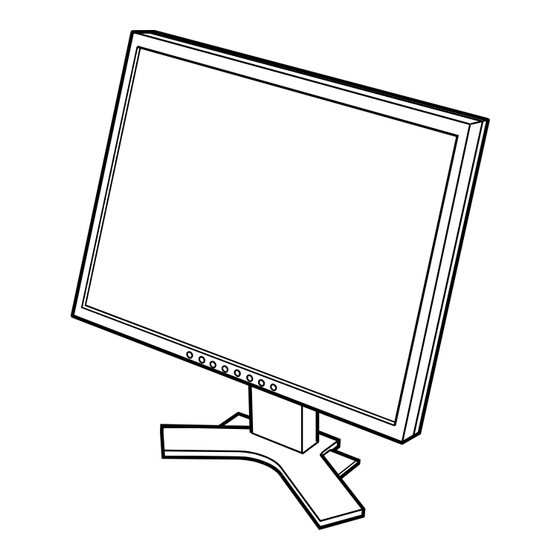
Eizo FlexScan S1701 Setup Manual
Eizo color lcd monitor user's manual
Hide thumbs
Also See for EIZO FlexScan S1701:
- Specification sheet (37 pages) ,
- Specifications (3 pages) ,
- User manual (32 pages)
Table of Contents
Advertisement
Available languages
Available languages
Setup Manual
Important:
Please read this Setup Manual, the User's Manual and the Specifi cations
Sheet stored on the CD-ROM carefully to familiarize yourself with safe and
effective usage. Please retain this manual for future reference.
Installationshandbuch
Wichtig:
Lesen Sie dieses Installationshandbuch, das Benutzerhandbuch und das
Datenblatt (auf der CD-ROM) aufmerksam durch, um sich mit der sicheren
und effi zienten Bedienung vertraut zu machen. Bewahren Sie dieses
Handbuch zum späteren Nachschlagen auf.
Manuel d'installation
Important :
Veuillez lire attentivement ce Manuel d'installation ainsi que le Manuel
d'utilisation et les caractéristiques techniques inclus sur le CD-ROM, afi n de
vous familiariser avec ce produit et de l'utiliser effi cacement et en toute
sécurité. Conservez ce manuel pour toute référence ultérieure.
Manual de instalación
Importante:
Lea detenidamente este Manual de instalación, el Manual del usuario y la
Hoja de especifi caciones que encontrará en el CD-ROM para familiarizarse
con las normas de seguridad y los procedimientos de uso. Conserve este
manual para consultas posteriores.
Manuale di installazione
Importante:
leggere attentamente il presente Manuale di installazione, il Manuale
dell'utente e il foglio delle caratteristiche tecniche memorizzati su CD-ROM
per utilizzare il prodotto in modo effi cace e sicuro. Conservare questo
manuale per eventuale riferimenti futuri.
Installationshandboken
Viktigt:
Läs den här installationshandboken, bruksanvisningen och specifi kationerna
som fi nns lagrade på CD-skivan för att använda produkten på ett effektivt och
säkert sätt. Spara den här installationshandboken för framtida referens.
Εγχειρίδιο εγκατάστασης
Σημαντικό:
Διαβάστε προσεκτικά αυτό το Εγχειρίδιο εγκατάστασης, το Εγχειρίδιο χρήστη
και το Φυλλάδιο προδιαγραφών που θα βρείτε στο CD-ROM προκειμένου να
εξοικειωθείτε με την ασφαλή και αποτελεσματική χρήση της συσκευής.
Κρατήστε αυτό το εγχειρίδιο για μελλοντική αναφορά.
Руководство по установке
Важно!
Внимательно прочитайте настоящее Руководство по установке,
Руководство пользователя и спецификации на CD-ROM для получения
сведений о безопасной и эффективной эксплуатации. Сохраните это
руководство для справки.
1
2
3
4
5
i
6
7
8
9
10
Advertisement
Table of Contents

Summary of Contents for Eizo EIZO FlexScan S1701
- Page 1 Setup Manual Important: Please read this Setup Manual, the User’s Manual and the Specifi cations Sheet stored on the CD-ROM carefully to familiarize yourself with safe and effective usage. Please retain this manual for future reference. Installationshandbuch Wichtig: Lesen Sie dieses Installationshandbuch, das Benutzerhandbuch und das Datenblatt (auf der CD-ROM) aufmerksam durch, um sich mit der sicheren und effi...
- Page 2 Name des Justierungsmenüs von EIZO. (Informationen zur Verwendung von ScreenManager entnehmen Sie dem Benutzerhandbuch auf der CD-ROM.) ScreenManager ® est un alias choisi par EIZO pour le menu de réglage. (Consultez le manuel d’utilisation sur le CD-ROM pour de plus amples détails sur l’utilisation de ScreenManager.) ScreenManager ®...
-
Page 3: Safety Symbols
Prior to use Installation SAFETY SYMBOLS This manual uses the safety symbols below. They denote critical information. Please read them carefully. WARNING Failure to abide by the information in a WARNING may result in serious injury and can be life threatening. Indicates a prohibited action. - Page 4 Prior to use Installation About Setup Manual, User’s Manual and Specifi cations Sheet Setup Manual (this manual) User’s Manual, Specifi cations Sheet (• PDF fi le on the CD-ROM*) * Installation of Adobe Reader is required. • Product specifi cations vary with sales areas. Confi rm that the Specifi cations Sheet is written in the language of the area of purchase. For each item below, please refer to page ii.
-
Page 5: Package Contents
• Please keep the packaging box and materials for future movement or transport of the monitor. For each item below, please refer to page i. 1 Monitor 2 Power cord 3 EIZO LCD Utility Disk (CD-ROM) • User’s Manual, Specifi cations Sheet 4 Setup Manual (this manual) 5 Limited warranty 6 Fixing screws: M4 ×... -
Page 6: Connecting Cables
Prior to use Installation Connecting Cables Attention • When replacing the current monitor with an monitor, be sure to change the PC settings for resolution and vertical frequency to those which are available for the monitor referring to the resolution table (Specifi... - Page 7 Prior to use Installation Adjusting Screen Height and Angle Adjust the screen height, tilt and swivel the screen to the best condition for working. Height adjustable stand Tilt stand Hold left and right edge of the Hold left and right edge of monitor with both hands to the monitor with both hands adjust the screen up, down,...
-
Page 8: Displaying Screen
Prior to use Installation Displaying Screen Press to turn on the monitor. Turn on the PC. The monitor’s Power indicator lights up blue and the screen image appears. When turning on the monitor and PC for the fi rst time with the analog signal, the Auto Adjustment function works to adjust the clock, phase, and display position automatically. - Page 9 Prior to use Installation In case of the Speaker non-applied model Press The brightness adjustment window appears. Adjust the brightness with Press to increase screen brightness or press Note • Screen will be adjusted automatically to the appropriate brightness that accepted environment as the sensor on the lower side of the monitor detects the surrounding brightness with the BrightRegulator function.
-
Page 10: No-Picture Problem
Prior to use Installation No-Picture Problem If no picture is displayed on the monitor even after the following remedial action is taken, contact your local dealer. 1. Check the Power indicator. Symptom No picture Power indicator does not light Power indicator lights blue. Power indicator lights orange. - Page 11 Vor der Benutzung Installation SICHERHEITSSYMBOLE In diesem Handbuch werden die unten dargestellten Sicherheitssymbole verwendet. Sie geben Hinweise auf äußerst wichtige Informationen. Bitte lesen Sie diese Informationen sorgfältig durch. VORSICHT Die Nichtbefolgung von unter VORSICHT angegebenen Anweisungen kann schwere Verletzungen oder sogar lebensbedrohende Situationen zur Folge haben.
- Page 12 Vor der Benutzung Installation Über das Installationshandbuch, das Benutzerhandbuch und das Datenblatt Installationshandbuch (das vorliegende Handbuch) Benutzerhandbuch, Datenblatt (• PDF-Datei auf CD-ROM*) * Erfordert die Installation von Adobe Reader. • Die Produktspezifi kationen variieren in den einzelnen Absatzgebieten. Überprüfen Sie, dass das Datenblatt in der Sprache des jeweiligen Absatzgebietes geschrieben ist.
- Page 13 Lieferumfang Prüfen Sie, ob sich alle der folgenden Gegenstände in der Verpackung befinden. Sollte einer der Gegenstände fehlen oder beschädigt sein, wenden Sie sich an Ihren Fachhändler. HINWEIS • Heben Sie die Verpackung sowie die Verpackungsmaterialien für evtl. Transporte des Monitors gut auf. Weitere Informationen zu den unten aufgeführten Elementen fi...
- Page 14 Vor der Benutzung Installation Kabeln anschließen Hinweis • Um einen bereits vorhandenen Monitor durch einen Monitor zu ersetzen, stellen Sie die PC-Einstellungen für Aufl ösung und vertikale Bildwiederholfrequenz auf die für den Monitor verfügbaren Werte ein. Diese entnehmen Sie bitte der Aufl ösungstabelle (Datenblatt auf der CD-ROM), bevor Sie den Monitor anschließen. HINWEIS •...
- Page 15 Vor der Benutzung Installation Höhe und Neigung des Bildschirms einstellen Stellen Sie die für Ihren Arbeitsplatz optimale Höhe, Neigung und Drehung des Bildschirms ein. Höhenverstellbarer Fuß Kippträger Halten Sie den Monitor mit Halten Sie den Monitor mit beiden Händen am linken und beiden Händen am linken rechten Rand fest, und stellen und rechten Rand fest, und...
- Page 16 Vor der Benutzung Installation Bild wiedergeben Drücken Sie , um den Monitor einzuschalten. Schalten Sie den Computer ein. Die Betriebsanzeige des Monitors leuchtet auf (blau), und das Bild wird angezeigt. Beim ersten Einschalten des Monitors und des PCs mit dem analogen Signal werden Uhr, Phase und Bildlage von der automatischen Einstellung automatisch angepasst.
- Page 17 Vor der Benutzung Installation Bei Modellen ohne Lautsprecher Drücken Sie oder Das Fenster zur Helligkeitseinstellung wird eingeblendet. Stellen Sie die Helligkeit mit der Taste Drücken Sie zum Aufhellen des Bildschirms die Taste Hinweis • Die Bildschirmhelligkeit wird mithilfe des unten am Bildschirm angebrachten Sensors, der die Umgebungshelligkeit mit der Funktion zur BrightRegulator (Helligkeitsregulierung) erkennt, automatisch an die Umgebung angepasst.
- Page 18 Vor der Benutzung Installation Problem: Kein Bild Wird auch nach dem Durchführen der nachfolgend vorgeschlagenen Lösungen kein Bild angezeigt, wenden Sie sich an Ihren Fachhändler. 1. Prüfen Sie den Status der Betriebsanzeige. Symptom Kein Bild Betriebsanzeigenstatus: Aus Betriebsanzeigenstatus: Blau Betriebsanzeigenstatus: Orange * Weitere Einzelheiten zur Gain-Einstellung entnehmen Sie dem Benutzerhandbuch auf der CD-ROM.
- Page 19 Avant l’utilisation Installation SYMBOLES DE SECURITE Ce manuel utilise les symboles de sécurité présentés ci-dessous. Ils signalent des informations critiques. Veuillez les lire attentivement. AVERTISSEMENT Le non respect des consignes données dans un message AVERTISSEMENT peut entraîner des blessures sérieuses ou même la mort. Indique une action interdite.
- Page 20 Avant l’utilisation Installation A propos du manuel d’installation, du manuel d’utilisation et des caractéristiques techniques Manuel d’installation (Ce manuel) Manuel d’utilisation, caractéristiques techniques (• Fichier PDF inclus sur le CD-ROM*) * Installation du logiciel Adobe Reader nécessaire. • Les caractéristiques techniques du produit varient en fonction des régions de commercialisation. Vérifi ez que les caractéristiques techniques sont rédigées dans la langue de la région d’achat de l’appareil.
-
Page 21: Contenu De L'emballage
• Veuillez conserver le carton et les matériaux d’emballage pour les réutiliser lors d’un déplacement ultérieur du moniteur. Pour chaque élément décrit ci-dessous, veuillez vous reporter à la page i. 1 Moniteur 2 Cordon d’alimentation 3 EIZO LCD Utility Disk (CD-ROM) • Manuel d’utilisation, caractéristiques techniques 4 Manuel d’installation (ce manuel) 5 Garantie limitée 6 Vis de fi... -
Page 22: Branchement Des Câbles
Avant l’utilisation Installation Branchement des câbles Attention • Lorsque vous remplacez ce moniteur par un autre moniteur, veillez à confi gurer votre ordinateur en fonction des paramètres de résolution et de fréquence du balayage vertical propres au nouveau moniteur, en vous référant au tableau de résolution (voir les caractéristiques techniques incluses sur le CD-ROM), avant de connecter l’ordinateur. - Page 23 Avant l’utilisation Installation Réglage de la hauteur et de l’angle de l’écran Permet de régler la hauteur, l’inclinaison et l’orientation de l’écran à une position agréable pour le travail. Pied réglable en hauteur Pied inclinable Pour régler la hauteur et la Pour régler l’angle position latérale de l’écran, d’inclinaison de l’écran,...
-
Page 24: Affi Chage De L'écran
Avant l’utilisation Installation Affi chage de l’écran Appuyez sur pour mettre le moniteur sous tension. Mettez l’ordinateur sous tension. Le voyant d’alimentation du moniteur s’éclaire en bleu et l’image affi chée apparaît. Lorsque vous mettez le moniteur et l’ordinateur sous tension pour la première fois avec le signal analogique, la fonction de réglage automatique règle l’horloge, la phase et la position d’affi... -
Page 25: Réglages Avancés
Avant l’utilisation Installation Pour le modèle sans haut-parleur Appuyez sur L’écran de réglage de la luminosité apparaît. Réglez la luminosité à l’aide de la touche Appuyez sur pour augmenter la luminosité de l’écran ou sur Remarque • La luminosité de l’écran est réglée automatiquement à l’aide du capteur situé au bas du moniteur qui détecte la luminosité... - Page 26 Avant l’utilisation Installation Problème de non-affi chage d’images Si aucune image ne s’affi che sur le moniteur même après avoir utilisé les solutions suivantes, contactez votre revendeur local. 1. Vérifi ez le voyant d’alimentation. Symptôme Aucune image Le voyant d’alimentation ne s’allume pas.
- Page 27 Antes de su utilización Instalación SÍMBOLOS DE SEGURIDAD Este manual utiliza los símbolos de seguridad que aparecen a continuación. Contienen información importante. Léalos detenidamente. ADVERTENCIA No respetar la información de una ADVERTENCIA puede provocar heridas graves y suponer un riesgo para la integridad física.
- Page 28 Antes de su utilización Instalación Información sobre el Manual de instalación, el Manual del usuario y las hojas de especifi caciones Manual de instalación (este manual) Manual del usuario, hoja de especifi caciones (• Archivo PDF incluido en el CD-ROM*) * Es necesario tener instalado Adobe Reader.
-
Page 29: Contenido Del Embalaje
Consulte la página i para cada uno de los elementos siguientes. 1 Monitor 2 Cable de alimentación 3 EIZO LCD Utility Disk (CD-ROM) • Manual del usuario, hoja de especifi caciones 4 Manual de instalación (este manual) 5 Garantía limitada 6 Tornillos de fi... -
Page 30: Conexión De Los Cables
Antes de su utilización Instalación Conexión de los cables Atención • Al reemplazar su antiguo monitor, y antes de conectar el nuevo monitor al ordenador, asegúrese de cambiar la confi guración de la resolución y de la frecuencia vertical en el ordenador para ajustarla a los parámetros disponibles del nuevo monitor, consultando la tabla de resoluciones que encontrará... - Page 31 Antes de su utilización Instalación Ajuste de la altura y el ángulo de la pantalla Es posible ajustar la altura, la inclinación y el giro de la pantalla para conseguir una posición de trabajo adecuada. Soporte de altura regulable Soporte de inclinación Sujete el monitor con las manos a Sujete el monitor con las ambos lados para ajustar la pantalla...
-
Page 32: Visualización De La Pantalla
Antes de su utilización Instalación Visualización de la pantalla Pulse para encender el monitor. Encienda el ordenador. El indicador de alimentación del monitor se iluminará en azul y aparecerá la imagen de la pantalla. Al encender el monitor y el ordenador por primera vez con una señal analógica, la función de Autoajuste ajustará... - Page 33 Antes de su utilización Instalación Con el modelo de altavoz no aplicado Pulse Aparece la ventana de ajuste del brillo. Ajuste el brillo con Pulse para dar más brillo a la pantalla o Nota • La pantalla se ajustará de forma automática al brillo adecuado que el entorno acepte ya que el sensor de la parte inferior del monitor detecta el brillo del entorno con la función BrightRegulator (Regulador de brillo).
- Page 34 Antes de su utilización Instalación Problema: no se muestra ninguna imagen Si no se muestra ninguna imagen en el monitor tras seguir las soluciones propuestas, póngase en contacto con su distribuidor local. 1. Compruebe el indicador de alimentación. Síntoma No aparece ninguna imagen El indicador de alimentación no se ilumina.
- Page 35 Preparazione Installazione SIMBOLI DI SICUREZZA Il manuale utilizza i simboli di sicurezza riportati sotto per segnalare informazioni di primaria importanza. Leggere le informazioni con attenzione. AVVERTENZA La mancata osservanza delle informazioni contrassegnate da un simbolo di AVVERTENZA può dar luogo a gravi lesioni personali anche mortali. Indica un’azione vietata.
- Page 36 Preparazione Installazione Informazioni sul manuale di installazione, sul manuale dell’utente e sul foglio delle caratteristiche tecniche Manuale di installazione (il presente manuale) Manuale dell’utente, Foglio delle caratteristiche tecniche (• fi le PDF, sul CD-ROM in dotazione*) * È richiesta l’installazione di Adobe Reader. •...
-
Page 37: Contenuto Della Confezione
Per ogni voce riportata di seguito, fare riferimento alla pagina i. 1 Monitor 2 Cavo di alimentazione 3 EIZO LCD Utility Disk (CD-ROM) • Manuale dell’utente, Foglio delle caratteristiche tecniche 4 Manuale di installazione (il presente manuale) 5 Garanzia limitata 6 Viti di montaggio: M4 ×... -
Page 38: Collegamento Dei Cavi
Preparazione Installazione Collegamento dei cavi Nota • Durante la sostituzione del presente monitor con un altro monitor, prima di procedere al collegamento del PC assicurarsi di modifi care le impostazioni del PC relative alla risoluzione e alla frequenza verticale regolandole su quelle disponibili per il monitor, facendo riferimento alla tabella di risoluzione (Foglio delle caratteristiche tecniche su CD-ROM). - Page 39 Preparazione Installazione Regolazione dell’altezza e dell’angolo dello schermo È possibile regolare l’altezza, l’inclinazione e la rotazione dello schermo fi no a ottenere la posizione di lavoro ottimale. Supporto regolabile Supporto regolabile in Afferrare i lati sinistro e destro inclinazione del monitor con entrambe le Afferrare i lati sinistro e destro mani per regolare lo schermo del monitor con entrambe le...
-
Page 40: Regolazione Del Volume Del Diffusore
Preparazione Installazione Visualizzazione dello schermo Premere per accendere il monitor. Accendere il PC. Si accenderà l’indicatore di alimentazione del monitor (blu) e verrà visualizzata l’immagine dello schermo. Quando il monitor e il PC vengono accesi per la prima volta con il segnale analogico, la funzione di regolazione automatica viene attivata per regolare i valori di clock, di fase e la posizione del display in modo automatico. - Page 41 Preparazione Installazione Modello senza diffusore applicato Premere Viene visualizzata la fi nestra di regolazione della luminosità. Regolare la luminosità con Premere per aumentare la luminosità dello schermo o Nota • La luminosità dello schermo viene regolata automaticamente quando il sensore presente sulla parte inferiore del monitor rileva la luminosità...
- Page 42 Preparazione Installazione Nessuna immagine visualizzata Se sul monitor non viene visualizzata alcuna immagine anche dopo aver applicato le soluzioni consigliate, contattare il rivenditore locale. 1. Controllare l’indicatore di alimentazione. Sintomo Nessuna immagine L’indicatore di alimentazione non si accende. Indicatore di alimentazione blu. Indicatore di alimentazione arancione.
- Page 43 Före användningen Installation SÄKERHETSSYMBOLER Den här manualen använder säkerhetssymbolerna nedan. De indikerar kritisk information. Läs dem noggrant. VARNING Om informationen i en VARNING inte åtföljs kan det resultera i allvarliga skador som kan vara livshotande. Indikerar en förbjuden åtgärd. FÖRSIKTIGHETSÅTGÄRDER VARNING Om enheten avger rök, luktar bränt eller ger ifrån sig ovanliga ljud skall alla...
- Page 44 Före användningen Installation Om installationshandboken, bruksanvisningen och specifi kationsbladet Installationshandboken (denna handbok) Bruksanvisning, specifi kationsblad (• Pdf-fi l på CD-skivan*) * Kräver att Adobe Reader är installerat. • Produktspecifi kationerna varierar i olika försäljningsområden. Kontrollera att specifi kationsbladet är skrivet på språket i inköpsområdet. Se sidan ii för varje alternativ nedan.
-
Page 45: Förpackningens Innehåll
• Behåll kartongen och emballage för framtida förfl yttningar av skärmen. Se sidan i för varje alternativ nedan. 1 Skärmen 2 Nätsladd 3 EIZO LCD Utility Disk (CD-skiva) • Bruksanvisning, specifi kationsblad 4 Installationshandbok (denna handbok) 5 Garantisedel 6 Monteringsskruvar: M4 × 12 mm 4 st. - Page 46 Före användningen Installation Att ansluta kablarna Observera • När du ersätter den aktuella skärmen med en ny ska du ändra datorinställningarna för upplösning och vertikal frekvens till dem som fi nns tillgängliga för skärmen, enligt upplösningstabellen (Specifi kationer på CD-skivan) innan du ansluter till datorn. OBS! •...
- Page 47 Före användningen Installation Justera skärmhöjd och vinkel Justera skärmhöjd, lutning och vridning av skärmen till bästa läge för arbete. Höjdinställbart stativ Lutningsstativ Håll skärmen med båda Håll skärmen med båda händerna i höger och vänster händerna i höger och kant när du ska justera den vänster kant när du ska uppåt, nedåt, åt vänster eller justera skärmvinkeln.
-
Page 48: Justera Högtalarvolymen
Före användningen Visa skärmen Tryck på för att sätta på monitorn. Sätt på datorn. Skärmens strömindikator lyser blått och skärmens bild visas. När datorn och skärmen slås på för första gången med analog signal kommer funktionen med automatisk justering automatiskt att justera tid, fasfrekvens och visningplacering. - Page 49 Före användningen För ej högtalarmodellen Tryck på eller Fönstret för justering av ljusstyrka visas. Justera ljusstyrkan med Tryck på för att göra skärmen ljusare eller på Obs! • Skärmen justeras automatiskt så den får bästa ljusstyrka. Sensorn på den nedre sidan av skärmen känner av det omgivande ljuset med funktionen BrightRegulator.
- Page 50 Före användningen Installation Ingen bild visas Om det inte visas någon bild på skärmen efter att du genomfört följande åtgärder skall du kontakta din lokala återförsäljare. 1. Kontrollera strömindikatorn. Symptom Ingen bild Strömindikatorn tänds inte. Strömindikatorn lyser blått. Strömindikatorn lyser orange. * Mer information om justering av gain fi...
- Page 51 ΣΥΜΒΟΛΑ ΑΣΦΑΛΕΙΑΣ Σε αυτό το εγχειρίδιο χρησιμοποιούνται τα παρακάτω σύμβολα ασφαλείας. Καταδεικνύουν σημαντικές πληροφορίες. Διαβάστε τις με προσοχή. ΠΡΟΕΙΔΟΠΟΙΗΣΗ Αν δεν συμμορφωθείτε με τις πληροφορίες μιας ΠΡΟΕΙΔΟΠΟΙΗΣΗΣ μπορεί να προκληθεί σοβαρός τραυματισμός ή κίνδυνος για τη ζωή. Δηλώνει μια ενέργεια που απαγορεύεται. ΠΡΟΦΥΛΑΞΕΙΣ...
- Page 52 Σχετικά με το εγχειρίδιο Εγκατάστασης, το Εγχειρίδιο χρήστη και το Φυλλάδιο προδιαγραφών Εγχειρίδιο εγκατάστασης (το παρόν εγχειρίδιο) Εγχειρίδιο χρήστη, Φυλλάδιο προδιαγραφών (• Αρχείο PDF στο CD-ROM*) * Απαιτείται η εγκατάσταση του Adobe Reader. • Οι προδιαγραφές των προϊόντων μπορεί να ποικίλλουν ανάλογα με τις περιοχές πώλησης. Βεβαιωθείτε ότι το φυλλάδιο προδιαγραφών...
-
Page 53: Περιεχόμενα Συσκευασίας
• Διατηρήστε το κουτί και τα υλικά της συσκευασίας για μελλοντική μετακίνηση ή μεταφορά της οθόνης. Για κάθε μία από τις παρακάτω επιλογές, ανατρέξτε στη σελίδα i. 1 Οθόνη 2 Καλώδιο τροφοδοσίας 3 EIZO LCD Utility Disk (CD-ROM) • Εγχειρίδιο χρήστη, Φυλλάδιο προδιαγραφών 4 Εγχειρίδιο εγκατάστασης (το παρόν εγχειρίδιο) 5 Περιορισμένη εγγύηση... - Page 54 Σύνδεση καλωδίων Προσοχή • Κατά την αντικατάσταση της οθόνης σας με άλλη οθόνη, βεβαιωθείτε ότι έχετε αλλάξει τις ρυθμίσεις του υπολογιστή για την ανάλυση και την κάθετη συχνότητα στις διαθέσιμες για την οθόνη ρυθμίσεις σύμφωνα με τον πίνακα ανάλυσης (Φυλλάδιο προδιαγραφών στο CD-ROM), πριν τη συνδέσετε με τον υπολογιστή. ΣΗΜΕΙΩΣΗ: •...
- Page 55 Ρύθμιση του ύψους και της γωνίας κλίσης Ρυθμίστε το ύψος της οθόνης, την κλίση και την οριζόντια περιστροφή της στην καταλληλότερη θέση εργασίας. Βάση ρύθμισης ύψους Βάση κλίσης Κρατήστε την αριστερή και δεξιά Κρατήστε την αριστερή και άκρη της οθόνης και με τα δύο δεξιά...
- Page 56 Εμφάνιση της οθόνης Πατήστε το κουμπί για να ανάψετε την οθόνη. Ανάψτε τον υπολογιστή. Το ενδεικτικό τροφοδοσίας της οθόνης ανάβει μπλε και εμφανίζεται η εικόνα της οθόνης. Όταν ανάβετε την οθόνη και τον υπολογιστή για πρώτη φορά με το αναλογικό σήμα, θα...
- Page 57 Εάν το μοντέλο δεν διαθέτει ηχείο Πατήστε ή Εμφανίζεται το παράθυρο ρύθμισης φωτεινότητας. Ρυθμίστε τη φωτεινότητα με το Πατήστε το για να αυξήσετε τη φωτεινότητα ή το Σημείωση: • Η φωτεινότητα της οθόνης ρυθμίζεται αυτόματα σύμφωνα με το περιβάλλον, καθώς ο αισθητήρας στο κάτω...
- Page 58 Πρόβλημα απουσίας εικόνας Αν δεν εμφανίζεται εικόνα στην οθόνη ακόμη και μετά από την εφαρμογή των προτεινόμενων λύσεων, επικοινωνήστε με τον τοπικό αντιπρόσωπο. 1. Ελέγξτε το ενδεικτικό τροφοδοσίας. Σύμπτωμα Δεν υπάρχει εικόνα Το ενδεικτικό τροφοδοσίας δεν ανάβει. Το ενδεικτικό τροφοδοσίας είναι μπλε.
- Page 59 ПРЕДУПРЕЖДАЮЩИЕ ЗНАКИ В данном руководстве используются следующие предупреждающие знаки. Они указывают на важную информацию. Пожалуйста, уделяйте ей должное внимание. ПРЕДУПРЕЖДЕНИЕ Пренебрежение информацией, относящейся к символу “ПРЕДУПРЕЖДЕНИЕ”, может привести к серьезной травме или угрозе жизни. Обозначает запрещенное действие. МЕРЫ ПРЕДОСТОРОЖНОСТИ ПРЕДУПРЕЖДЕНИЕ При...
- Page 60 О руководстве по установке, руководстве пользователя и листе спецификаций Руководство по установке (данное руководство) Руководство пользователя, лист спецификаций (• в виде PDF-файла на CD-ROM*) * Необходимо установить программу Adobe Reader. • Технические характеристики продукта различаются в зависимости от места продажи. Убедитесь, что лист спецификаций написан...
-
Page 61: Комплект Поставки
• Сохраните упаковку и материалы для будущего перемещения или перевозки монитора. Описание каждого элемента ниже см. на стр. i. 1 Монитор 2 Шнур питания 3 EIZO LCD Utility Disk (CD-ROM) • Руководство пользователя, лист спецификаций 4 Руководство по установке (данное руководство 5 Ограниченная гарантия... -
Page 62: Подключение Кабелей
Подключение кабелей Внимание • При замене монитора перед его подключением к компьютеру обязательно установите на компьютере такие параметры разрешения и частоты вертикальной развертки, которые подходят для этого монитора, обратившись к таблице разрешений (см. спецификации на CD-ROM). ПРИМЕЧАНИЕ • При подключении двух компьютеров к монитору см. руководство пользователя на CD-ROM. Убедитесь, что... -
Page 63: Регулировка Высоты И Угла Наклона Экрана
Регулировка высоты и угла наклона экрана Возможна регулировка высоты, наклона и поворота экрана для достижения удобного для работы положения. Подставка, регулируемая Наклоняемая подставка по высоте При регулировке угла наклона экрана удерживайте При регулировке экрана в монитор обеими руками за направлении вверх, вниз, влево и левый... - Page 64 Отображение экрана Нажмите , чтобы включить монитор. Включите компьютер. Индикатор питания монитора загорится синим цветом, и на экране появится картинка. При первом включении монитора и компьютера с помощью аналогового сигнала сработает функция автоматической настройки частоты, фазы и смещения изображения. При использовании цифрового сигнала изображения будут отображаться правильно в соответствии...
- Page 65 Для модели без громкоговорителей Нажмите кнопку или Появится экран настройки яркости. Отрегулируйте яркость с помощью кнопки Нажмите кнопку для увеличения или Примечание • Будет выполнена автоматическая настройка яркости экрана в соответствии с окружающим освещением, которое определяет датчик в нижней части монитора с помощью функции BrightRegulator (регулятора...
- Page 66 Отсутствует изображение на экране Если проблема не будет устранена, несмотря на выполнение предлагаемых действий, обратитесь к продавцу. 1. Проверьте индикатор питания. Симптом Отсутствует изображение Индикатор питания не горит. Индикатор питания горит синим. Индикатор питания горит оранжевым цветом. * Подробнее о настройке коэффициента усиления см. в руководстве пользователя на компакт-диске. 2.
- Page 68 • • • • • • • • • • • • • • • • • • •...
- Page 69 • •...
- Page 70 VESA VESA...
- Page 75 Hinweise zur Auswahl des richtigen Schwenkarms für Ihren Monitor Dieser Monitor ist für Bildschirmarbeitsplätze vorgesehen. Wenn nicht der zum Standardzubehör gehörige Schwenkarm verwendet wird, muss statt dessen ein geeigneter anderer Schwenkarm installiert werden. Bei der Auswahl des Schwenkarms sind die nachstehenden Hinweise zu berücksichtigen: Der Standfuß...









Need help?
Do you have a question about the EIZO FlexScan S1701 and is the answer not in the manual?
Questions and answers